Photoshop – Lasciare un solo colore dentro una foto in bianco e nero
Avete mai visto Sin City o Schindler’s list? Volete ricavare da una vostra foto un effetto simile a quello dei film, ovvero lasciare tutta la foto in bianco e nero e far risaltare un solo colore?
Vediamo in questo semplice tutorial come fare in pochissimi passi!

Per prima cosa apriamo la foto che ci interessa con Photoshop:

Poi andiamo su: Immagine»» Regolazioni »»Tonalità/Saturazione
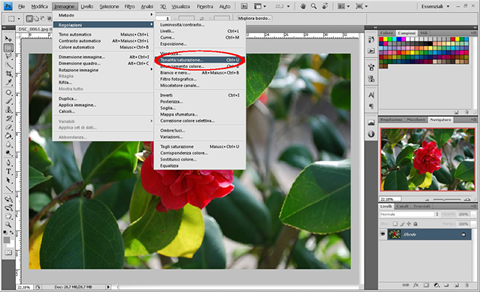
Nel nostro esempio vogliamo lasciare colorati soltanto i rossi, quindi andremo a selezionare uno alla volta tutti gli altri colori: gialli, verdi, cyan, blu e magenta.
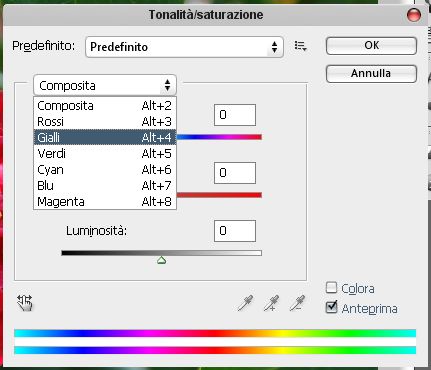
Una volta selezionati, per ognuno dei colori andiamo a portare al valore di -100 la saturazione:
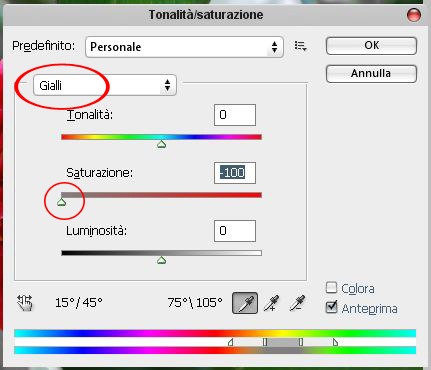
Ripetiamo l’operazione per tutti i colori: verdi, cyan, blu e magenta.
A questo punto abbiamo ottenuto la nostra immagine in perfetto “stile Sin City”!
Salviamo come una copia per non perdere l’originale e il gioco è fatto!

P.S.: per lasciare ad esempio i gialli invece dei rossi facciamo esattamente gli stessi passaggi, lasciando inalterati i gialli al posto dei rossi.
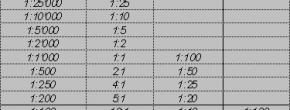


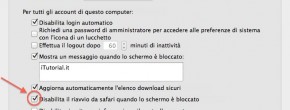




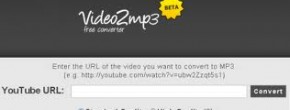

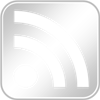
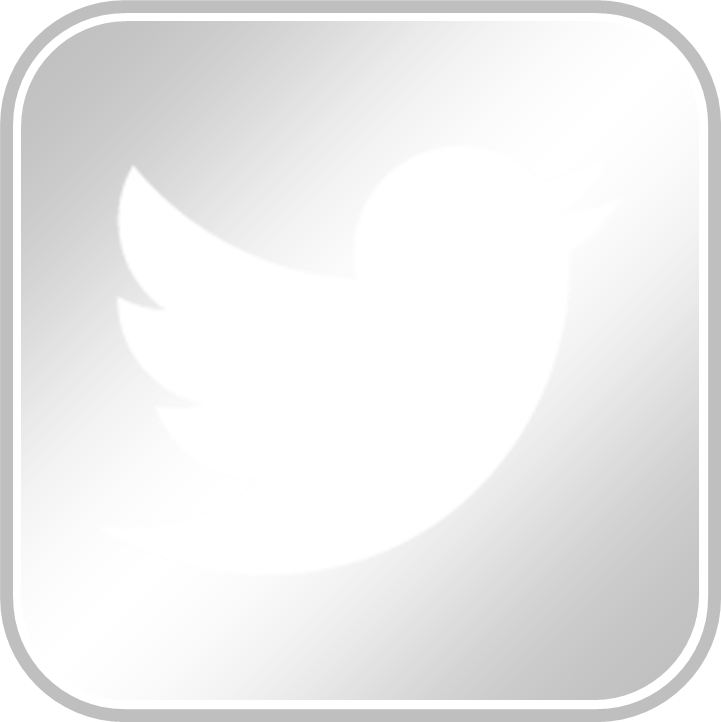
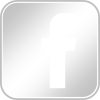
Era da molto che cercavo di creare un effetto simile!
Tutorial chiaro e semplice!!! Grazie!!!
E’ vero! Tutorial chiarissimo! Anche io non che è la prima volta che uso photoshop sono riuscita nell’impresa!!!
utile grazie!!!
Ben descritti i passaggi. Utilissimo.
Grazie.